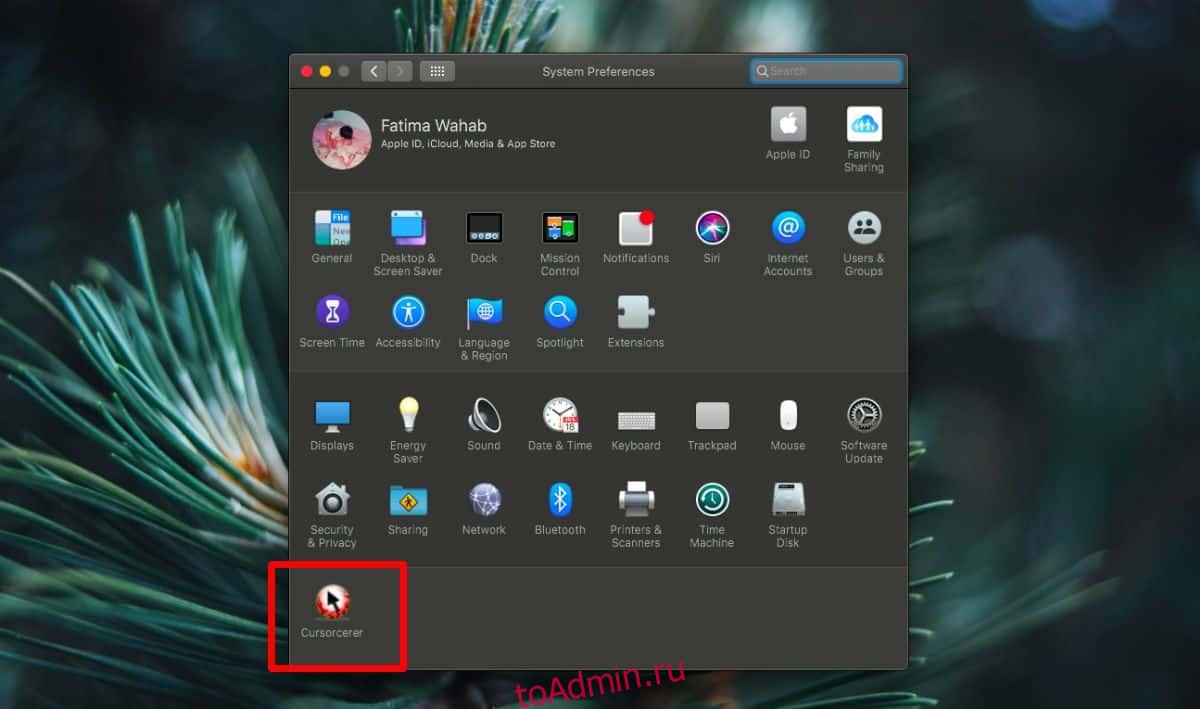Приложения macOS бывают разных форм; некоторые устанавливаются как пакеты, некоторые запускаются полностью из строки меню, некоторые поставляются как файлы DMG, а некоторые устанавливаются в приложение «Системные настройки». В зависимости от того, как установлено приложение, способ его удаления будет отличаться. Проще всего удалить приложения, которые находятся в папках «Приложения». Пакеты разные, и если вам нужно удалить приложение с системными настройками, вы не сможете догадаться о методе. Нельзя сказать, что это сложно. Вот что вам нужно сделать.
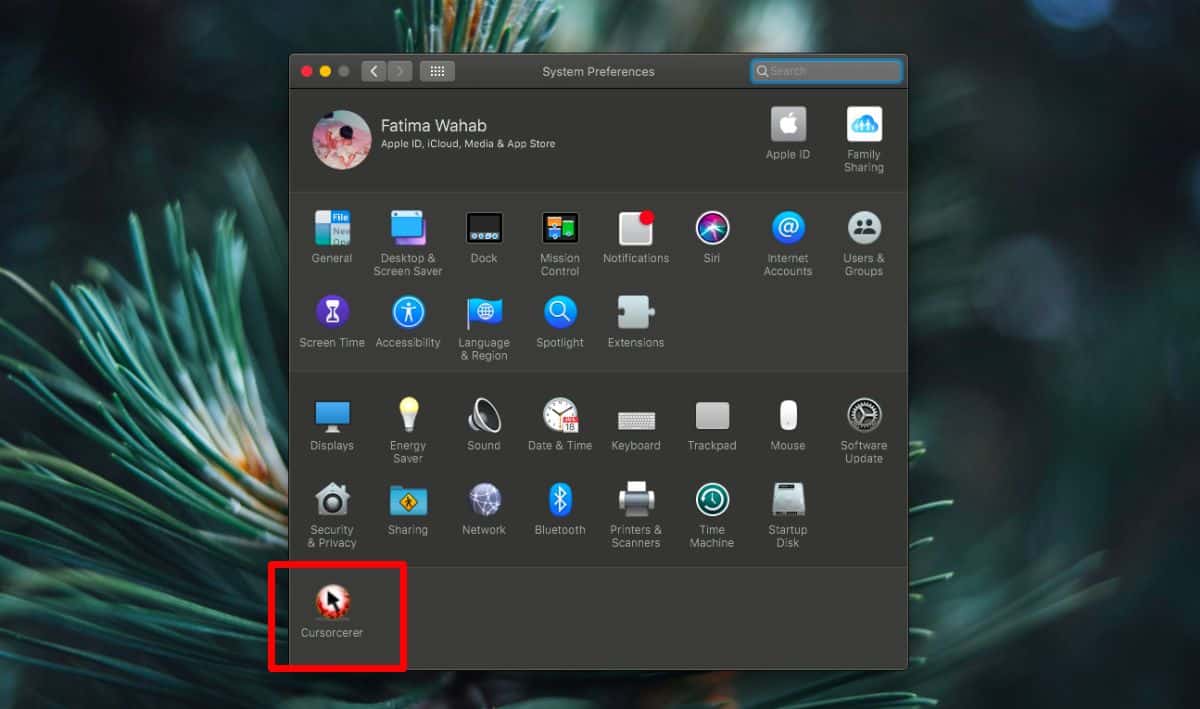
Удалите приложение «Системные настройки»
Откройте приложение «Системные настройки» и удерживайте нажатой клавишу Control на клавиатуре. Щелкните приложение, которое хотите удалить, и появится опция «Удалить имя приложения» на панели настроек. Щелкните по нему, и приложение будет удалено.

Это удалит приложение с вашего Mac. Приложения macOS не устанавливаются по частям; если вы удалите приложение из системных настроек, оно исчезнет из вашей системы. Конечно, только то, что приложение отображается в Системных настройках, не означает, что вам нужно удалить его именно отсюда. Этот метод предназначен для приложений, которые устанавливаются исключительно в приложение «Системные настройки».
Если приложение, которое вы хотите удалить, появляется в папке «Приложение», вам следует удалить его именно отсюда. Это также должно удалить его из системных настроек. Если он все еще там, попробуйте этот метод, чтобы избавиться от него, и перезагрузка системы никогда не повредит.

Если приложение было установлено в Системных настройках, а параметр удаления не отображается или не работает, скорее всего, приложение могло быть установлено как пакет. Эти приложения немного сложнее удалить, но если вы оказались в такой ситуации, вам придется удалить сам пакет.
Для удаления пакета необходимо использовать Терминал, или вы можете найти стороннее приложение, которое поможет управлять пакетами в вашей системе.
Приложения, которые устанавливаются в Системные настройки, ни в коем случае не являются опасными, плохими или плохо разработанными приложениями. Просто не всем приложениям нужно переходить в папку «Приложения», точно так же, как не все приложения нужно запускать из док-станции или из строки меню. Способ их удаления не очень очевиден, так как системные настройки не доступны для редактирования. Кроме того, нажатие и удерживание их не делает их редактируемыми, как приложения на панели запуска.